JetBrains IDE 中的 GitLab 支持
GitLab 是最流行的基于 git 的软件开发和部署平台之一。 虽然很长一段时间以来,所有基本 git 操作都已经可以通过 GitLab 实现,但 GitLab 集成仍是 JetBrains 社区的一大最热门请求。 为此,JetBrains 团队今年与 GitLab 联手提供了这种类型的集成。
我们认为此类集成包括的各种功能可能会影响开发者工作的多个方面 – 从基本操作和导航,到审查代码、配置 CI 管道,以及构建和部署应用。 当然,鉴于潜在范围相当巨大,必须确定优先事项。 因此,考虑到最重要的任务是阅读、导航和编写代码,我们决定从 IDE 中适当的审查支持开始。
合作的首批成果已在 v2023.2 中发布,让您无需离开 JetBrains IDE 即可进行审查。
现在,用户可以:
- 配置 GitLab 帐户以用于 git 操作和其他 GitLab 交互。
- 浏览、筛选和搜索项目中的合并请求列表。
- 详细审查合并请求。
- 直接从 IDE 对代码发表评论。
- 在不使用浏览器的情况下请求或合并更改。
- 轻松导航并复制相应网页的链接。
配置 GitLab 帐户
当 IDE 检测到有 git 远程指向 GitLab 服务器时,会显示左侧的专属工具窗口以及相关菜单中的相应操作。 使用任何 git 或 GitLab 特定的操作都会要求您使用令牌通过 GitLab 帐户登录。 如果无法自动检测服务器,则需要在 Settings | Version control | GitLab(设置 | 版本控制 | GitLab)中手动配置 GitLab 帐户。
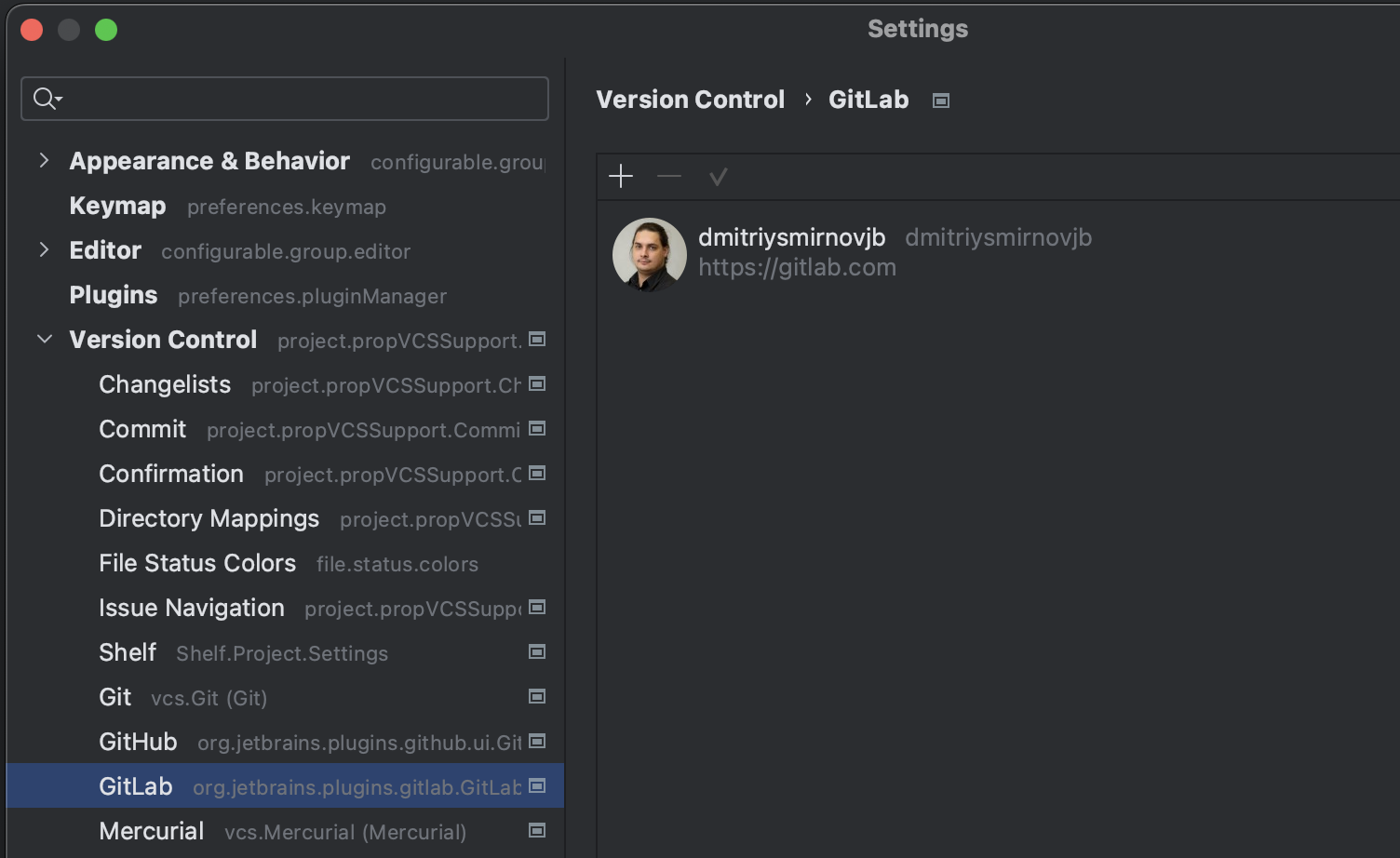
合并请求列表
默认情况下,工具窗口会显示相应 GitLab 仓库的所有合并请求的列表。 您可以使用筛选器或纯文本搜索查找需要的合并请求。 提供预定义筛选器集,最后配置的筛选器集将被记住。
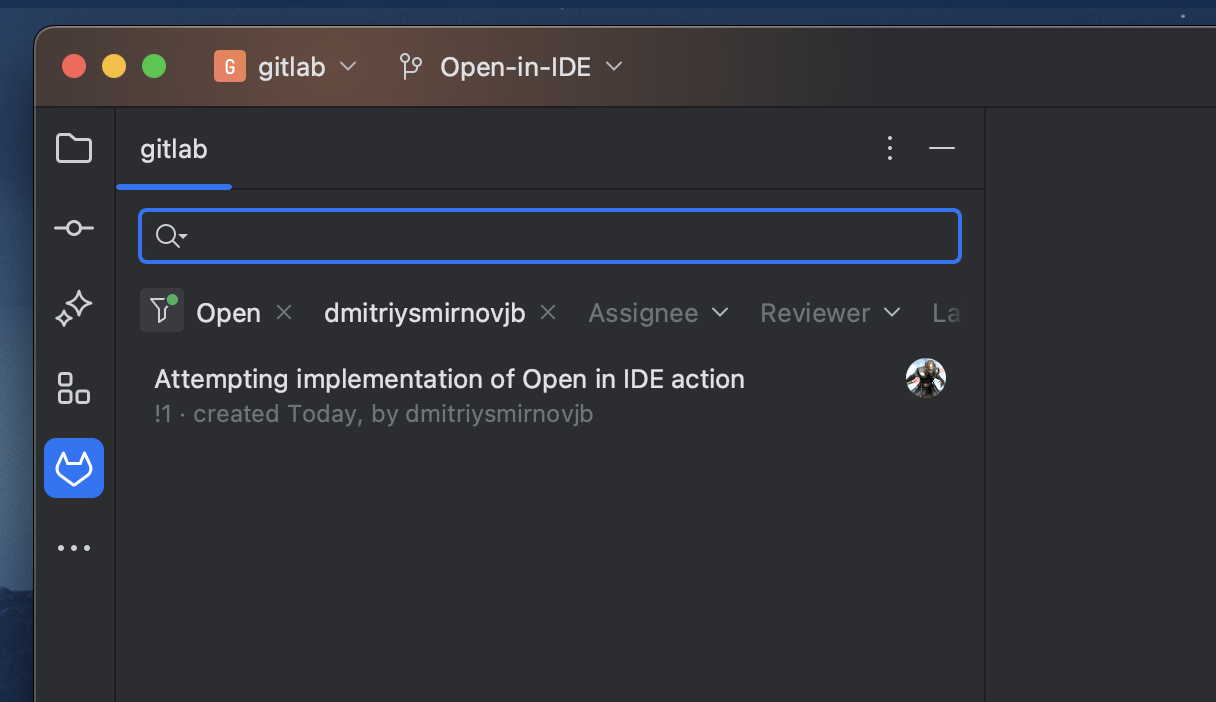
合并请求的详细信息
找到所需的合并请求后,将其打开以查看详细信息:名称、分支信息、更改、检查结果。 随后,时间线会自动打开,向请求的概览添加更多内容。
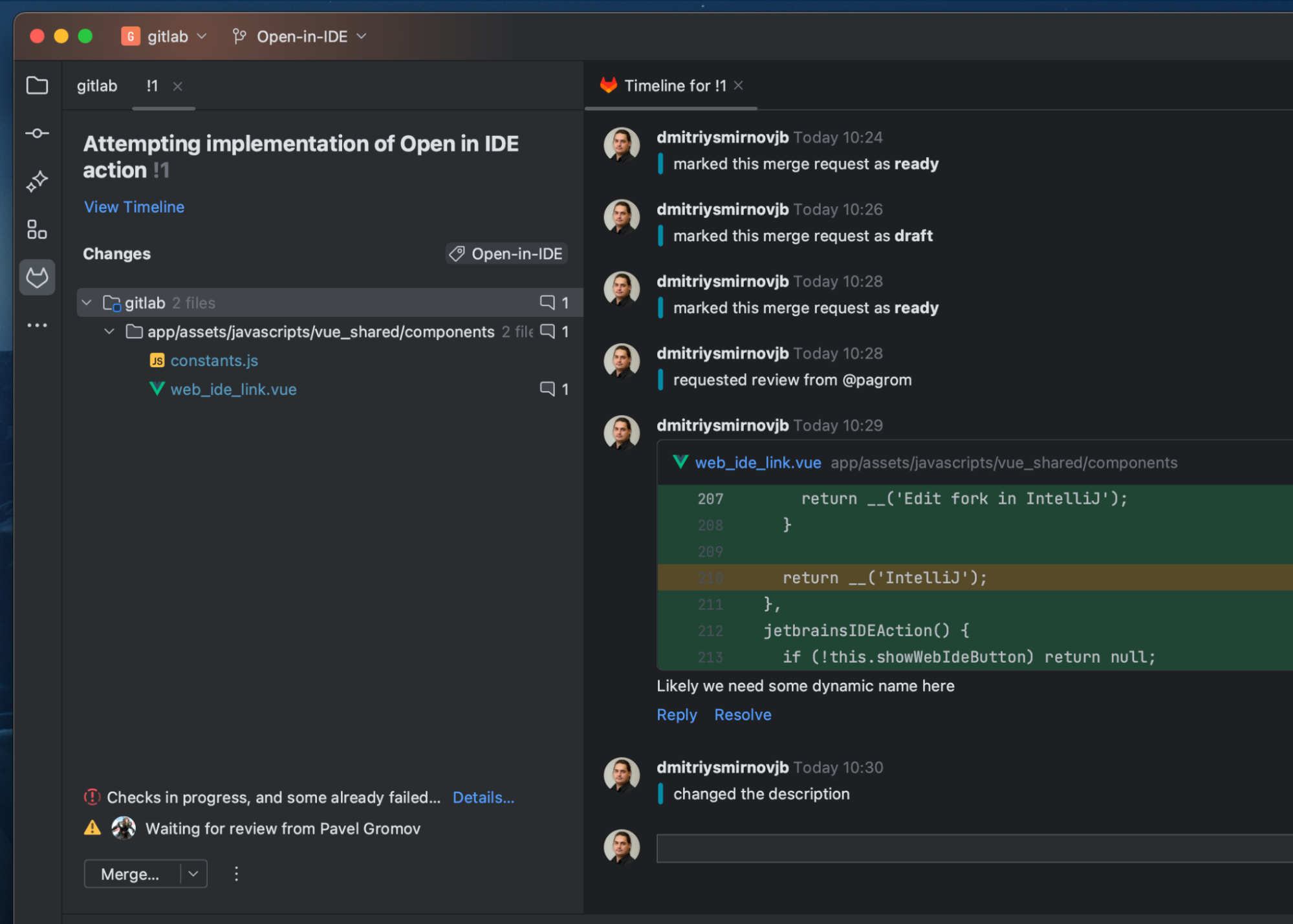
点击分支标签可以快速迁出相应分支。
带有注释的更改和差异
合并请求的主要部分是实际更改。 合并请求中所有更改的列表直接在工具窗口中显示。 双击文件打开差异视图,然后选择即可在文件之间导航。 带有注释的文件将在树中具有相应标记。
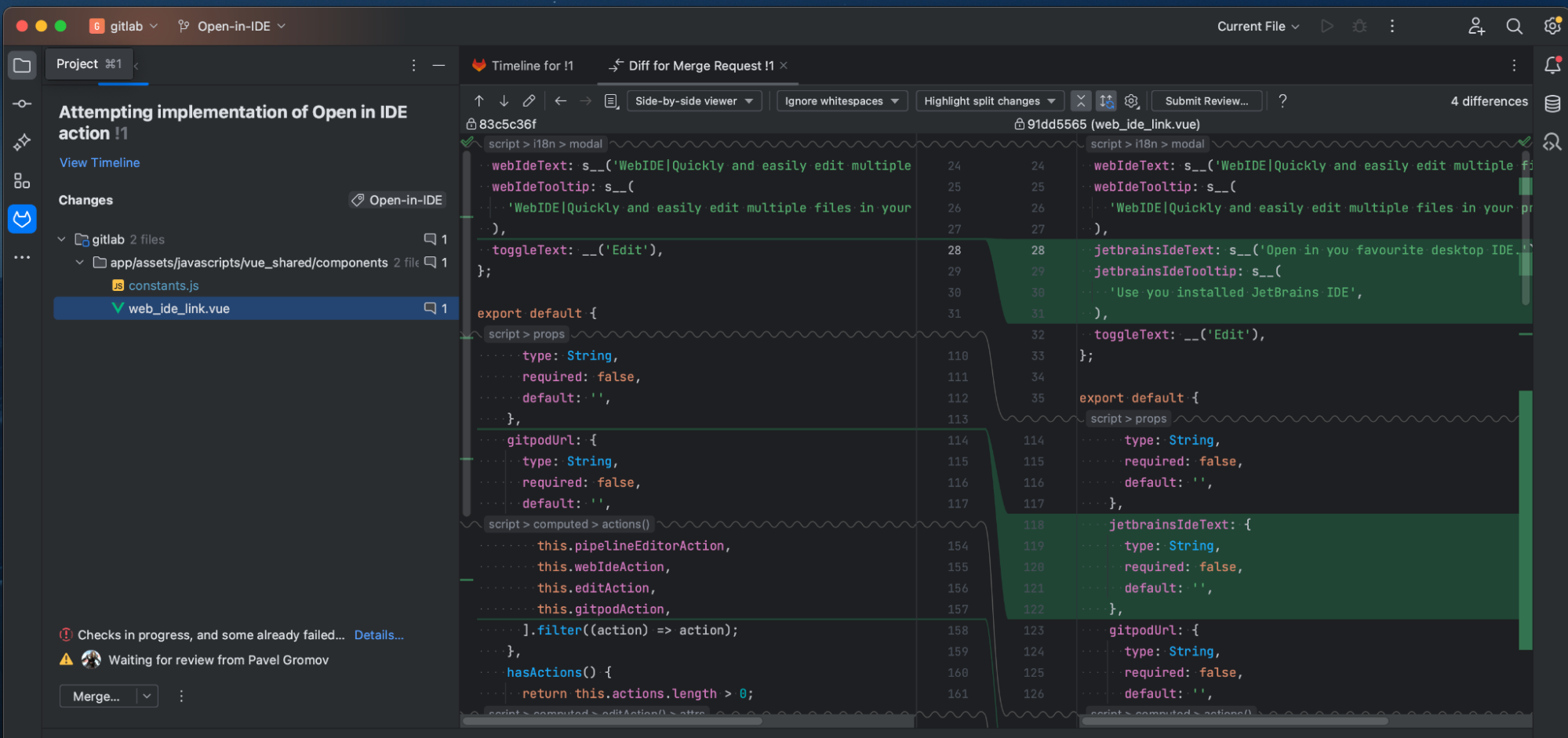
要检查个别提交,请点击提交数量并在弹出窗口中选择需要的提交。
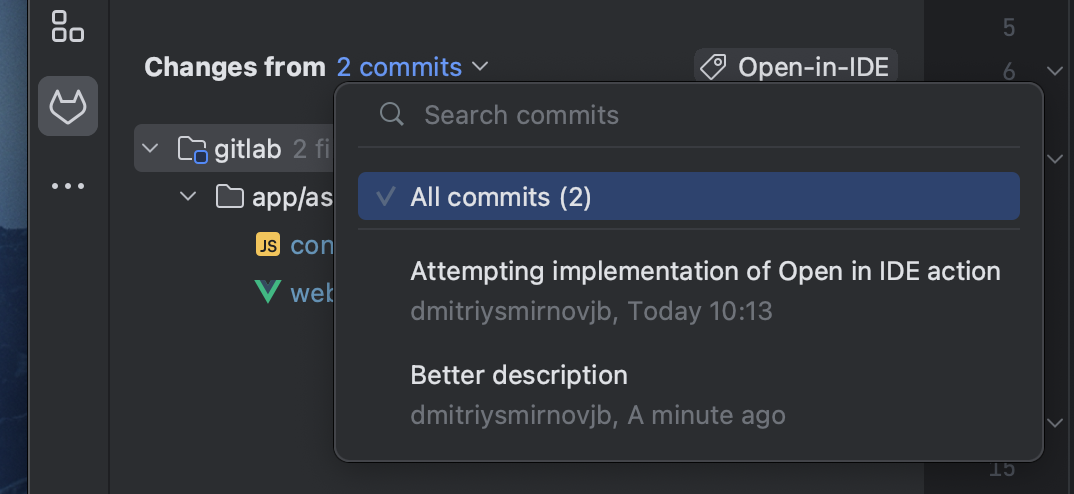
如果您对更改或周围的代码有疑问,可以点击装订区域中的加号图标添加注释。
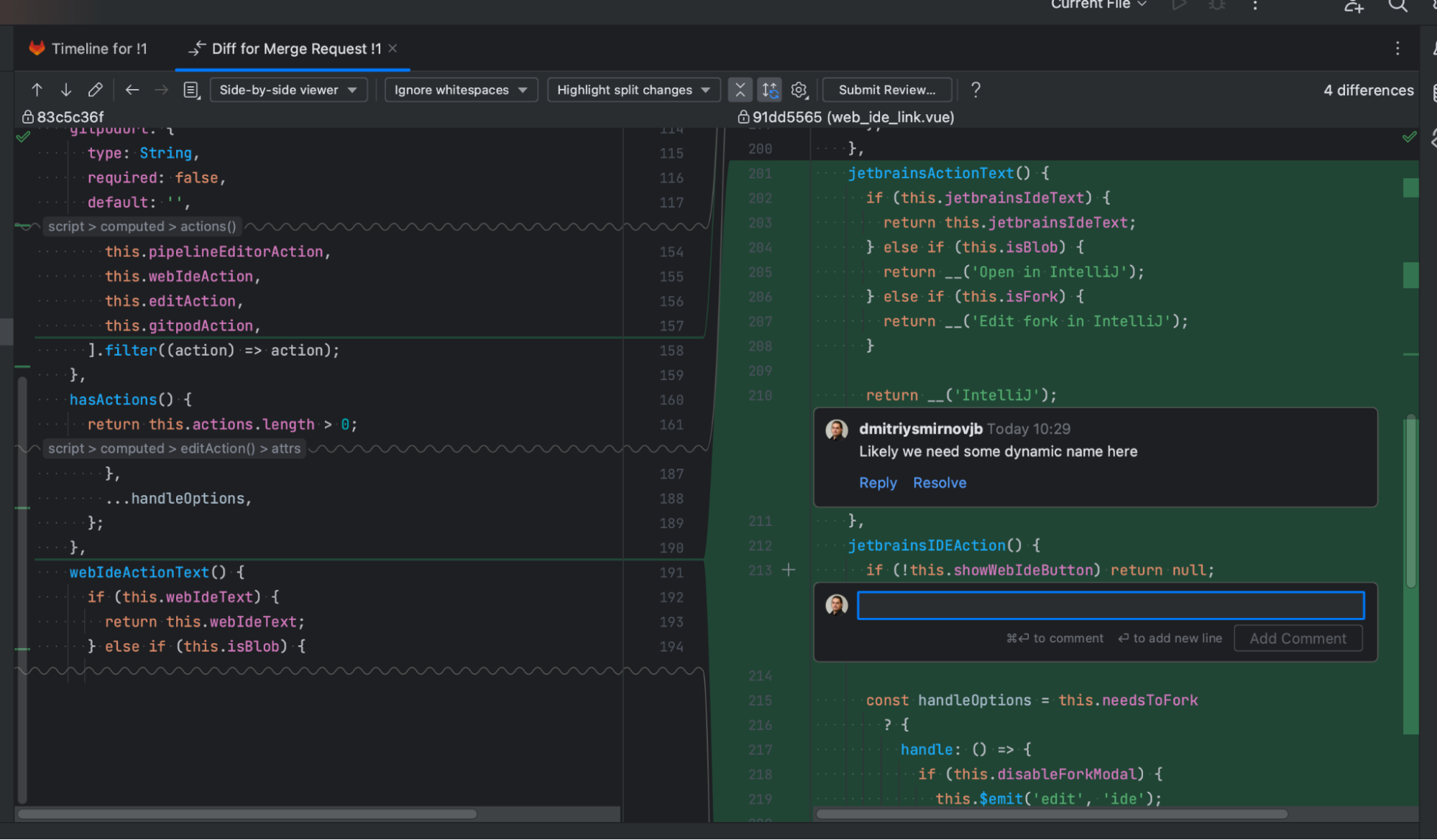
默认操作作为主控件
根据用户角色与合并请求状态,下一步通常更有可能执行一个操作 – 例如请求审查、提交评论或合并。 集成会做出决定并显示专属执行按钮。 其他操作位于 More(更多)菜单下。
将合并请求合并
执行审查并完成其他必需的检查后,即可合并请求。 在这种状态下,我们将合并作为请求的主要操作。 将显示检查结果,告知用户现在是否可以将合并请求合并。
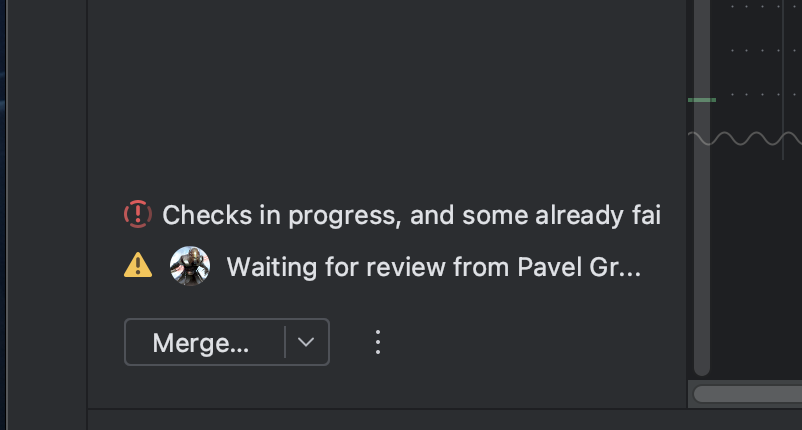
其他实用信息
除了审查流支持之外,我们还添加了其他实用的导航操作。 现在,您可以复制 GitLab 上特定文件和代码行的链接,轻松与同事共享和讨论。 如果需要,您还可以直接导航到 Web。
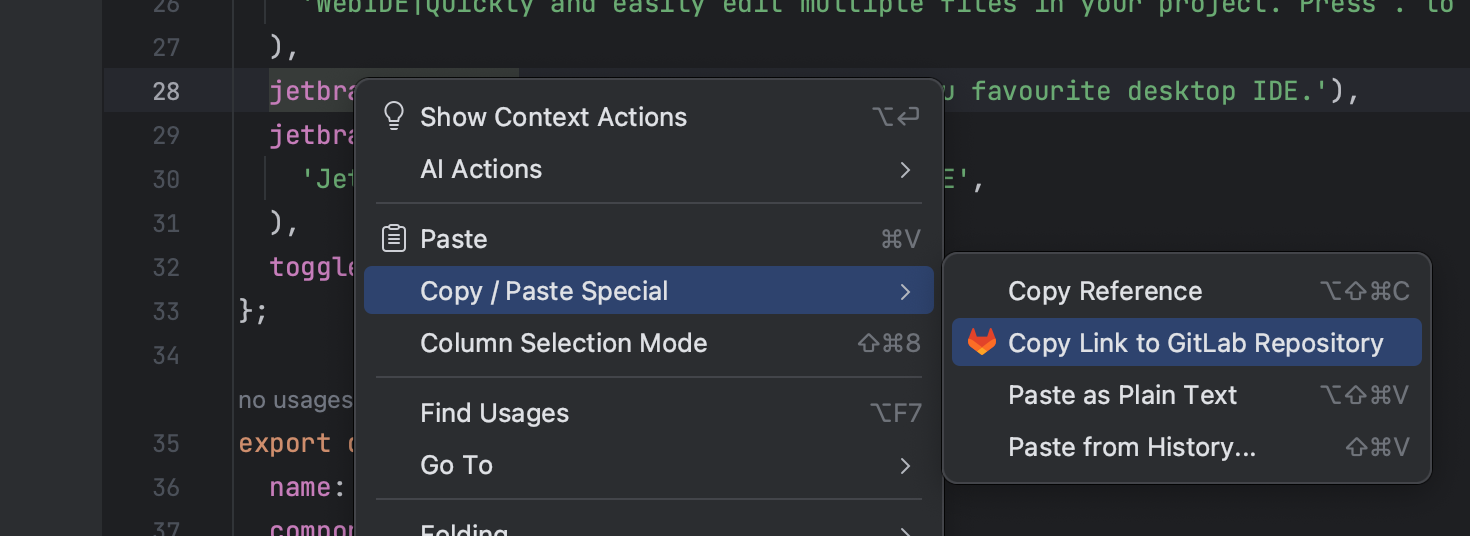
未来计划
如开篇所述,GitLab 不仅仅是审查工具。 除了进一步增强审查支持活动外,在未来版本中,我们还计划开发支持 CI 管道配置和故障排除的功能。 敬请关注更多精彩更新。
有关支持的版本的重要说明
更新日期:2023 年 6 月 27 日。
目前,集成支持 GitLab Enterprise Edition 15.10 及更高版本。 在未来更新中,我们计划扩展支持的版本范围,涵盖 Community Edition 和更低版本。
本博文英文原作者:
Subscribe to JetBrains Blog updates






